Налаштувати власні події для AI-агентів
 Надіслати відгук?
Надіслати відгук?Кастомна подія дозволяє розробникам виконувати такі завдання:
- Передавати дані від клієнта для оновлення параметрів часу проєктування автономного агента. Наприклад, передати ім'я клієнта для персоналізованого вітального повідомлення.
- Оновіть змінні часу проєктування автономних AI-агентів. Наприклад, оптимізувати цілі та інструкції для конкретних клієнтів, оновити опис дій і слоти інформацією, доступною клієнту, щоб користувачі не отримували повторних запитів.
Наразі індивідуальні події для автономних AI-агентів підтримуються лише через голосовий канал.
Налаштуйте власні дані в Flow Designer
- У Flow Designer Webex Contact Center налаштуйте активність Virtual Agent V2 у flow.
- У налаштуваннях State Event вкажіть такі деталі у стовпцях Назва події - Дані події:
- Залиште поле назви події порожнім.
- Введіть кастомні дані, які ви хочете передати від Flow Designer до автономного AI-агента.
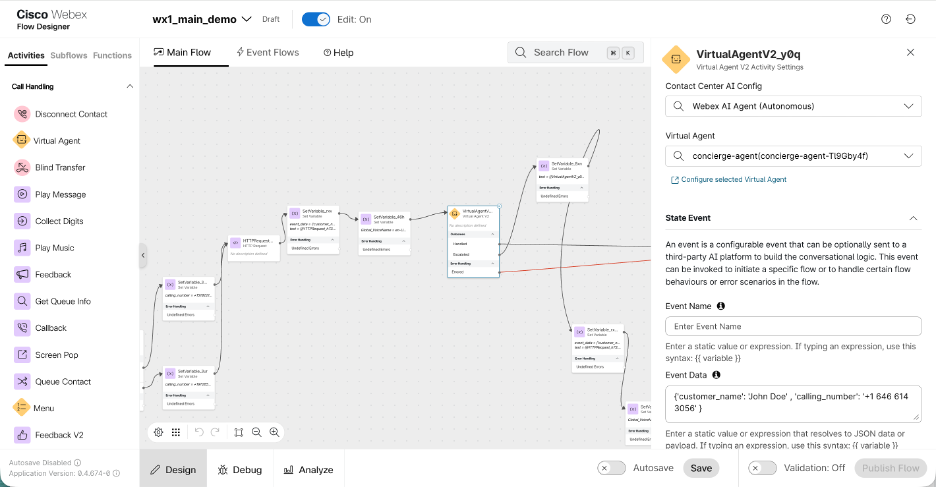
Доступ до даних про власні події в AI Agent Studio
Ви можете отримати доступ до даних подій (налаштованих у Flow Designer) за допомогою syntax {{variable name}} у різних розділах автономного агента. Змінні, передані у користувацьких даних, можна знайти в Target агента, вітальному повідомленні, інструкціях, описі дії та описі слота.
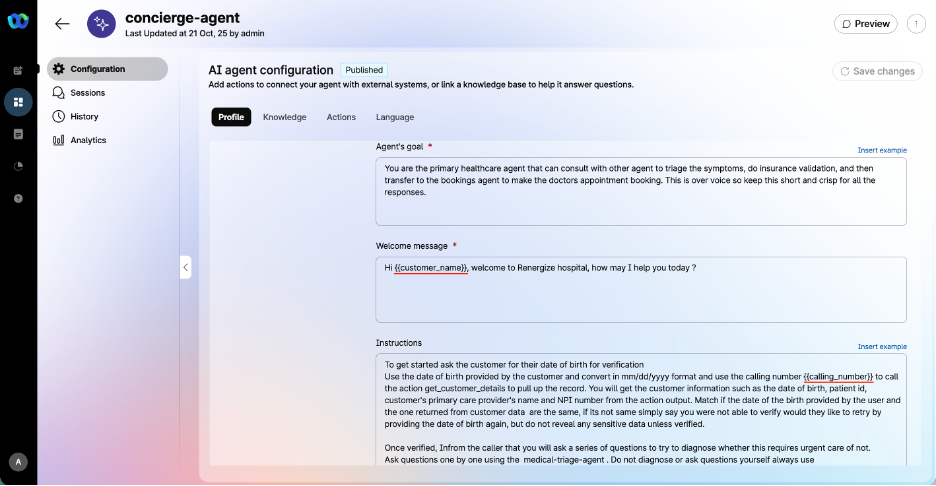
У цьому прикладі розробник використовує {{customer_name} } у вітальному повідомленні та {{calling_number}} в інструкціях агента.
Власні події дозволяють адміністраторам виконувати такі завдання:
-
Передавайте дані від клієнта для створення динамічних відповідей. Наприклад, передати ім'я клієнта для персоналізованого привітання.
-
Визначте власний вихід із AI-агента, щоб повернути керування дизайнеру потоку. Наприклад, виконати задоволення в потоці.
-
Встановіть AI-агента так, щоб він починав із власної початкової точки замість вітального підказку, використавши власну подію.
-
Оновити змінні стану агента ШІ. Наприклад, попереднє заповнення контексту або слотів за допомогою власних даних, переданих від дизайнера потоків.
Наразі кастомна подія для скриптованих AI-агентів підтримується лише через голосовий канал.
Налаштуйте вхідну кастомну подію в AI Agent Studio
- На сторінці конфігурації агента ШІ створіть нову відповідь у Responses Tab.
- У розділі «Відповідь за замовчуванням» натисніть +поруч із каналом за замовчуванням (веб ), щоб додати голосовий канал
- У полі назви вхідної події визначте назву події, яку отримує агент.
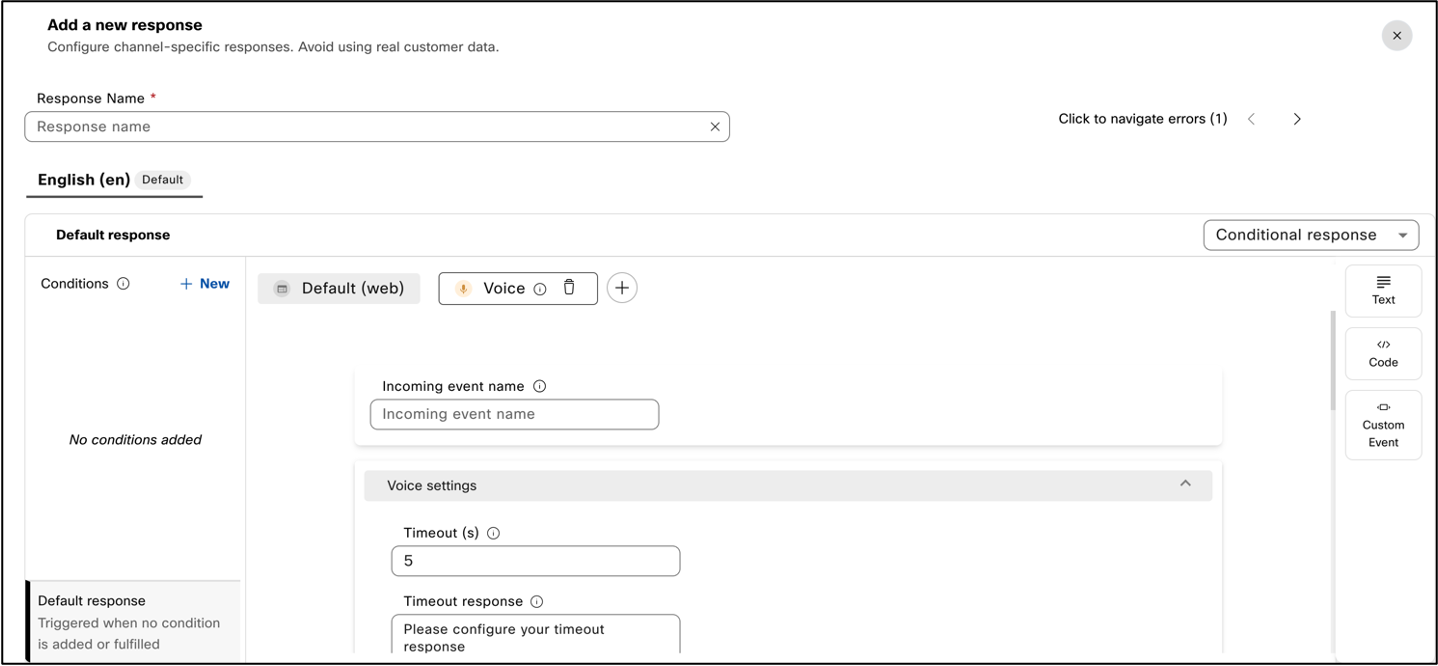
Виклик кастомної події з Flow Designer
- У Flow Designer Webex Contact Center налаштуйте активність Virtual Agent V2 у flow.
- У налаштуваннях State Event вкажіть такі деталі у стовпцях Назва події - Дані події:
-
Введіть налаштоване ім'я події, яке ви налаштували, у Response Tab на сторінці конфігурації AI агента в AI Agent Studio.
- Введіть кастомні дані, які ви хочете передати з Flow Designer до скриптового AI-агента.
-
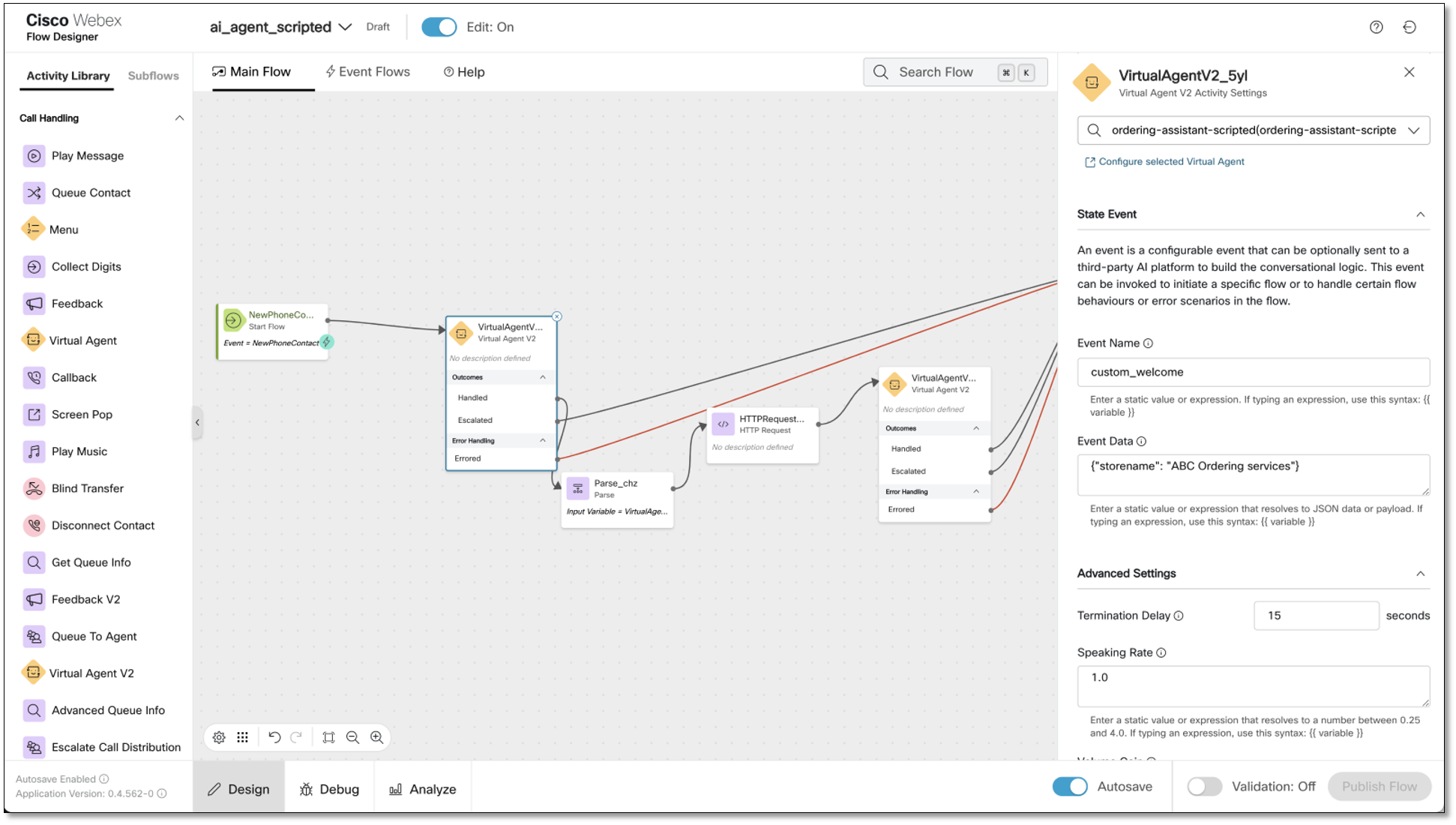
Доступ до даних про власні події в AI Agent Studio
Ви можете отримати доступ до даних подій (налаштованих у Flow Designer) у розділі відповіді за замовчуванням, де ви налаштували свою вхідну подію. На наступному рисунку видно, що кастомна назва події «custom_welcome» та дані події «store name» передаються від Flow Designer до AI Agent Studio.
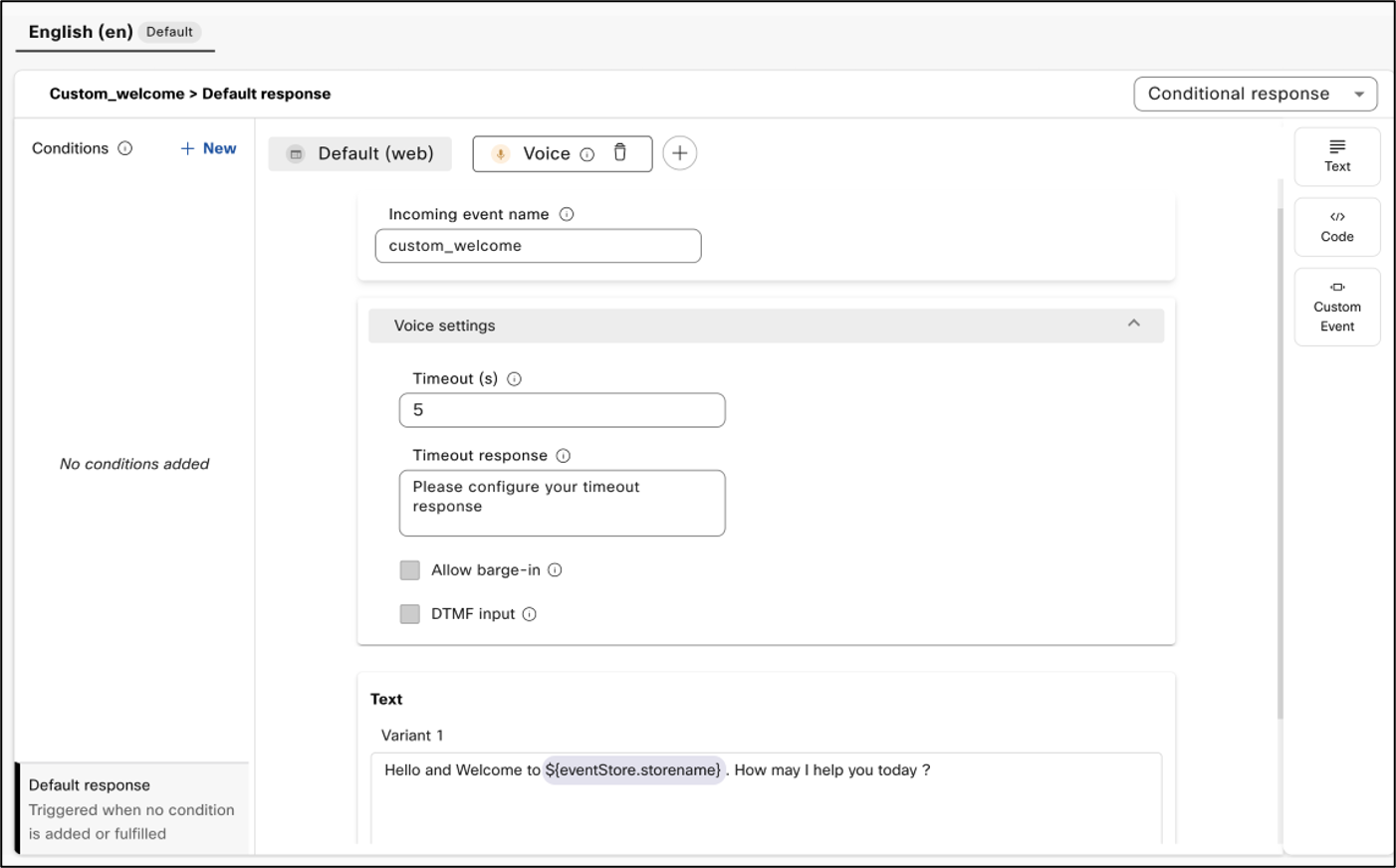
Налаштуйте власну подію виходу та корисне навантаження в AI Agent Studio
-
У AI Agent Studio перейдіть на сторінку конфігурації скриптованих AI-агентів і перейдіть до Response , де потрібно передати керування назад розробнику потоку.
-
Додати Custom Event у розділ відповіді за замовчуванням.
-
Введіть назву події та дані корисного навантаження події в JSON, які ви хочете повернути в потік.
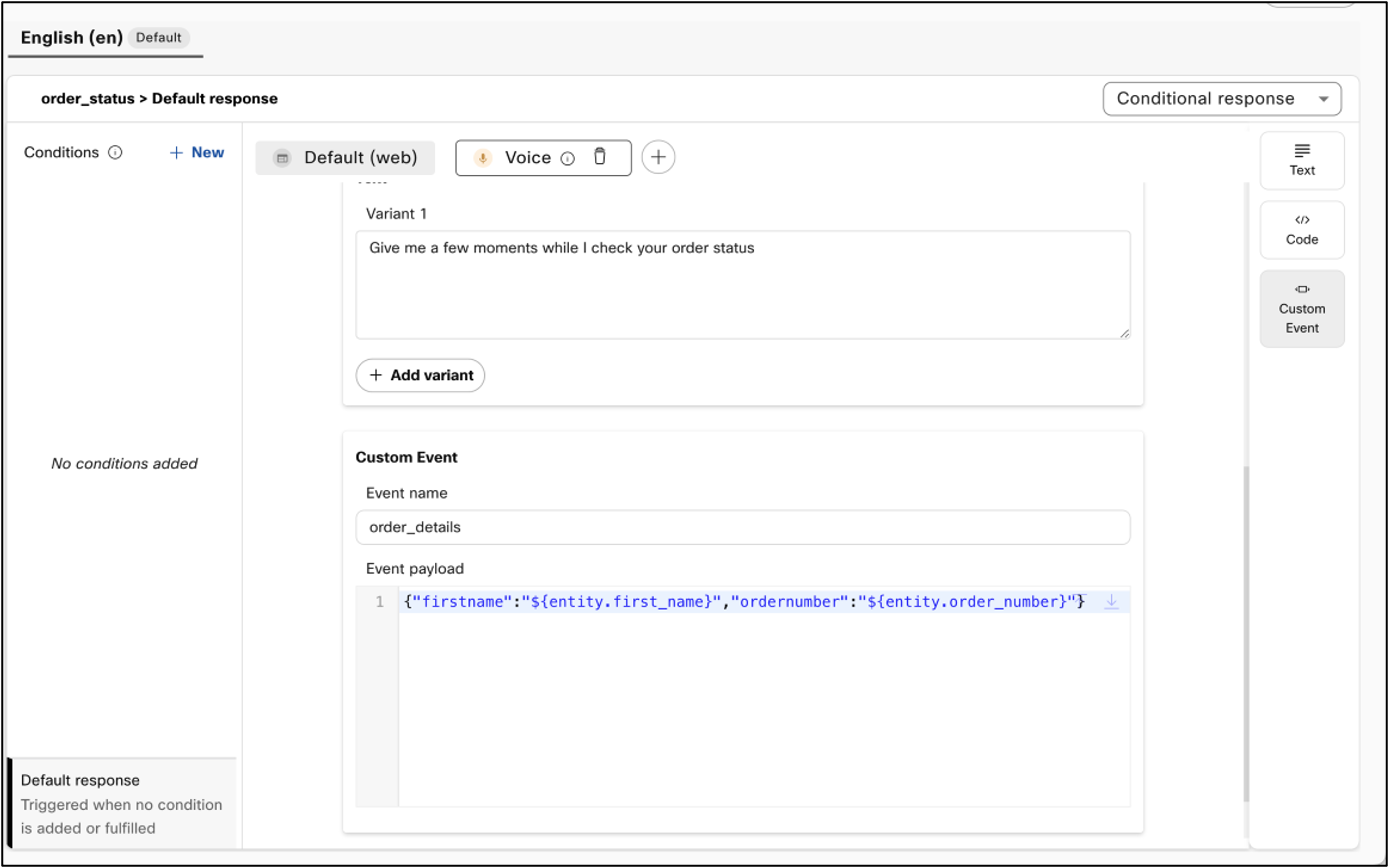
У цьому прикладі зібрані слоти повертаються у потік із власною подією виходу "order_details".
Доступ до даних про власні події в Flow Designer
Ви можете отримати доступ до власної події та корисного навантаження з розділу Вихідні змінні активності Virtual Agent V2 .
Ім'я події повертається під змінною StateEventName , а корисне навантаження Подія повертається як метадані , як показано на наступному рисунку:
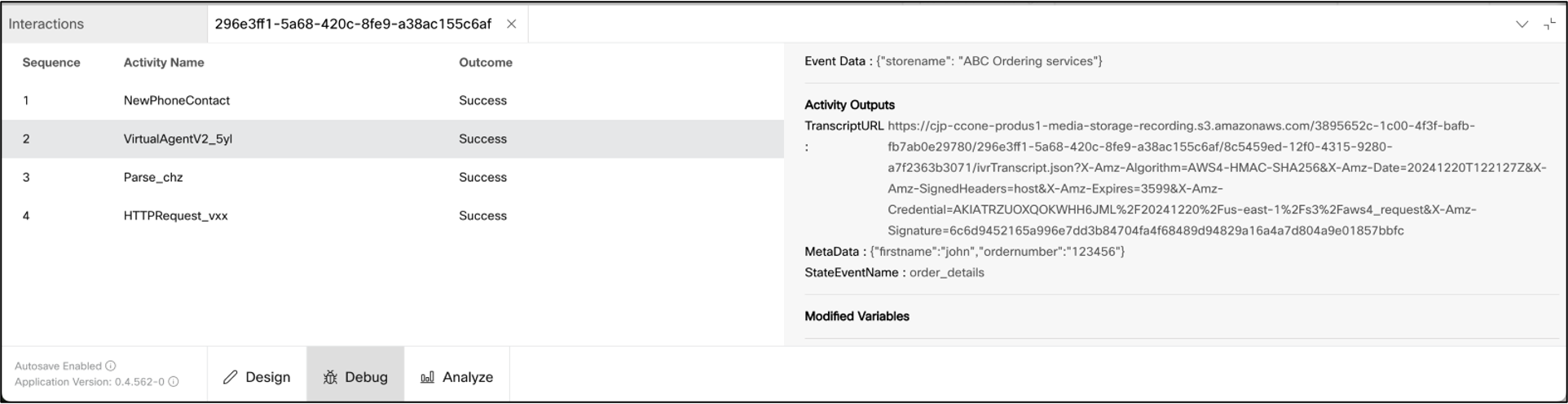
Оновлення системних значень у AI Agent Studio
Ви можете оновлювати системні значення, такі як контекст, намір і слот, використовуючи спеціальний state_update подій і корисне навантаження події з цими значеннями, як показано у наступному прикладі:
{ "intent": "order_status", "slots": { "first_name": "John" } } У наведеному вище прикладі намір скриптового агента встановлюється як order_status, слот 'first_name' у межах цього наміру — 'John', і до сесії додається контекст під назвою 'track'.
Ця подія корисна для випадків, коли сценарна розмова з агентом має контролюватися логікою потоку. Деякі випадки, коли це особливо корисно, включають:
-
Повторно запитуйте користувача інформацію, якщо виконання в потоці не вдається
Розглянемо ситуацію, коли агент записується на прийом для користувача. Після збору дати та часу ця інформація передається у потік через власну подію, яка намагається забронювати прийом за допомогою активності HTTPS-запиту. Якщо призначення відхилено через конфлікт у розкладі, агент ШІ повинен попросити альтернативний часовий слот. Для цього розробник може використати наступне корисне навантаження події:
{ "intent": "записатися на прийом", "slots": { "time": "" } }У цьому випадку значення, зібране за час, очищається, і агент ШІ просить користувача надати новий. Розробники можуть налаштувати умовні відповіді, щоб повідомити користувачам, що попередній слот був недоступний, і запросити новий час.
-
Навігація в інший намір
Розглянемо сценарій, коли користувач просить перевірити свій баланс, але як передумову користувач повинен спочатку підтвердити свою особу. У рамках процесу перевірки балансу розробники можуть надіслати корисне навантаження події, щоб повідомити потік, чи вже користувач був перевірений. Якщо це підтверджено, система може отримати баланс; якщо ні, потік може запропонувати агенту ШІ ініціювати процес верифікації користувача за допомогою наступного корисного навантаження події:
{ "intent": "перевірити користувача", }У цьому ж прикладі припустимо, що для верифікації потрібна дата народження користувача та код PIN. Потік вже містить інформацію про дату народження користувача через CJDS, яку можна передати як слот, і лише код PIN можна зібрати. Корисне навантаження подій для цього виглядатиме так:
{ "intent": "перевірити користувача", "слоти": { "дата народження": "26.06.1993" } } - Введіть або скидайте контекст у розмові
Коли контекст розмови потрібно оновити, розробники можуть включити його до корисного навантаження події для
state_updateподії. Наприклад, після того, як AI-агент збирає слоти для наміру «верифікувати користувача», він встановлює контекст розмови на «верифікувати». Якщо верифікація не вдається в потоці, контекст слід скинути, щоб запобігти доступу користувача до намірів, які потребують контексту «перевірки». Корисне навантаження подій для цього сценарію виглядало б так:{ "intent": "verify user", "slots": { "date of birth": "", "pincode": "" }, "context": { "verify": 0 } }


